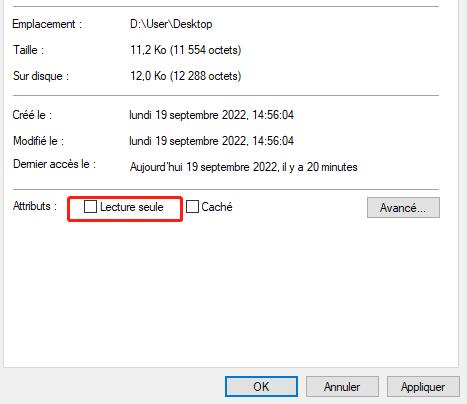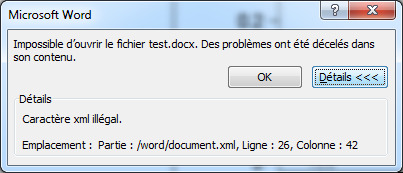Comment dupliquer un document Word ?“J'essaie de copier un document Word mais je ne peux pas, pourquoi? De quoi s'agit-il ? Ce serait bien si vous pouviez me donner quelques suggestions”
Avoir des copies en double d'un document Word est toujours utile et judicieux, de sorte qu'en cas de dommage ou de perte du fichier original, il sera toujours possible de le récupérer entièrement. Ce conseil devient encore plus utile lorsque le document Word sur lequel nous travaillons est particulièrement important. Par conséquent, avoir une copie de sauvegarde nous protège de toute éventualité de suppression accidentelle ou de compromission de celle-ci.
Il y a plusieurs façons de créer une copie d'un document Word. Par exemple, vous pouvez faire un copier-coller dans un nouveau document vide ou enregistrer le fichier sous un autre nom. La décision dépendra de vos besoins spécifiques, mais le résultat sera le même. Dans tous les cas, si vous rencontrez des difficultés pour effectuer cette opération simple, détendez-vous ; cet article vous apprendra comment dupliquer un document Word sur Windows.

- Partie 1: Pourquoi dupliquer un document Word?
- Partie 2 : Comment dupliquer un document Word?
- Partie 3 : Comment supprimer les documents Word en double dans Windows 10/11?HOT
- FAQ sur les fichiers Word en double.
Partie 1: Pourquoi dupliquer un document Word?
Il y a de nombreux avantages à créer une copie d'un document Word. Nous en énumérons les principaux ci-dessous.
- Tout d'abord, créer une copie du document est un excellent moyen de sauvegarder le fichier et de s'assurer que toutes les données importantes sont préservées.
- Ensuite, faire une copie du document Word peut vous empêcher d'apporter des modifications accidentelles au document original, car vous travaillerez sur la copie plutôt que sur l'original.
- Troisièmement, si vous devez apporter des modifications aux données à l'intérieur du document, créer une copie vous permet de le faire sans altérer l'unicité du fichier original.
- Enfin, si vous souhaitez créer de nombreux documents similaires avec de légères différences, vous pouvez utiliser la copie du premier document comme format de base et apporter des modifications aux duplicatas pour créer une variété infinie de versions.
Partie 2 : Comment dupliquer un document Word?
Solution 1: Copier-coller un fichier Word.
Comment dupliquer un document Word? La méthode la plus simple consiste à utiliser la fonction classique de copier-coller de Windows. Voici comment procéder:
Étape 1: Ouvrez le dossier où se trouve le document que vous souhaitez copier, puis cliquez avec le bouton droit de la souris sur le document Word que vous voulez copier.
Étape 2: Sélectionnez ensuite l'option "Copier" dans le menu déroulant qui apparaît.
Étape 3: Choisissez l'emplacement où vous souhaitez enregistrer la copie du fichier. Vous pouvez décider de l'enregistrer sur Windows, sur un disque dur externe, sur une clé USB, etc.
Étape 4: Cliquez à nouveau avec le bouton droit de la souris sur une zone vide de l'écran.
Étape 5: Sélectionnez l'option "Coller" pour terminer.
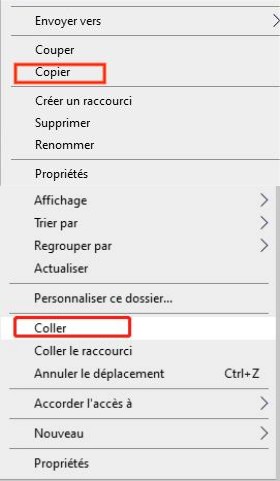
Après avoir effectué toutes les étapes, vous avez en fait créé une copie du document Word. En supposant que vous ayez plusieurs documents à dupliquer, vous pouvez faire la même chose pour chaque fichier Word individuel.
Solution 2: enregistrez le document Word sous un nom diffèrent.
Si vous cherchez une solution sur "comment copier un document Word", nous pouvons vous aider. Pour créer une copie d'un document Word, vous pouvez simplement décider de l'enregistrer sous un nom différent de celui d'origine. Voici les étapes que vous devez suivre:
Étape 1: Ouvrez le fichier Word d'origine.
Étape 2: Cliquez ensuite sur Fichier > Enregistrer sous.
Étape 3: Sélectionnez l'emplacement pour enregistrer le document Word.
Étape 4: Choisissez un nom différent pour enregistrer la copie du fichier.
Étape 5: Cliquez sur le bouton Enregistrer pour procéder à l'enregistrement de la copie du fichier Word.
Solution 3: Ouvrir en tant que copie dans Word.
Si vous vous demandiez comment faire une copie d'un document dans Word, cette solution pourrait vous intéresser. En fait, vous pouvez décider de l'ouvrir en tant que copie. Voici les étapes que vous devez suivre :
Étape 1: Lancez Word sur PC.
Étape 2: Cliquez ensuite sur l'onglet Fichier dans la barre d'outils en haut à gauche et cliquez sur "Ouvrir".
Étape 3: Dans la fenêtre suivante, appuyez sur le bouton "Cet PC." et sélectionnez le document dont vous avez besoin pour faire une copie.
Étape 4: Cliquez ensuite sur le symbole du triangle inversé près du bouton "Ouvrir" et enfin, sélectionnez l'option "Ouvrir en tant que copie".
Étape 5: Ouvrez le document en tant que copie, cliquez sur le bouton ‘Enregistrer’ ou ‘Enregistrer sous’ pour l'enregistrer en tant que copie de l'original.
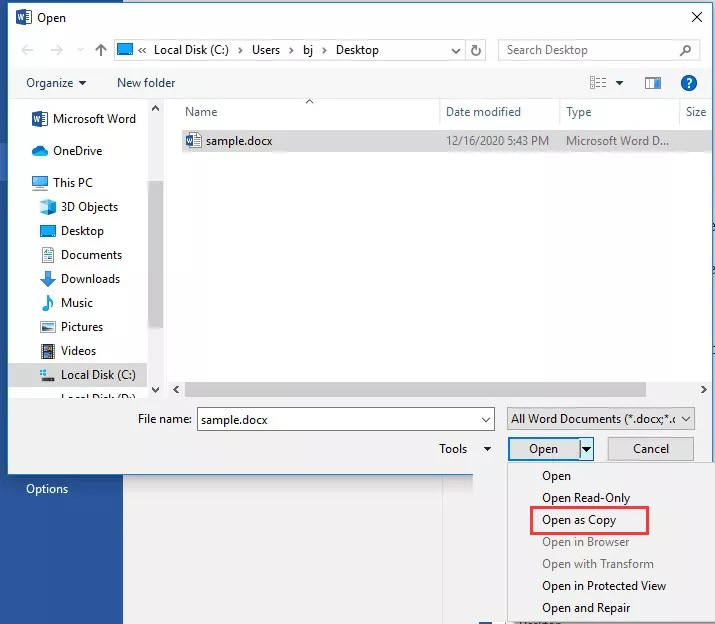
Solution 4 : Créez un nouveau document Word à partir d'un fichier existant.
Voici une autre méthode pour copier un document Word. Voici comment procéder:
Étape 1: Ouvrez MS Word sur votre PC et ouvrez le document que vous souhaitez copier.
Étape 2: Cliquez ensuite sur l'onglet Fichier et touchez "Nouveau" pour continuer.
Étape 3: Cliquez sur "Nouveau à partir d'existant" dans le panneau droit de la fenêtre.
Étape 4: Choisissez le document que vous souhaitez copier dans la fenêtre suivante.
Étape 5: Cliquez sur "Créer un nouveau" pour continuer.
Étape 6: Cliquez sur le bouton "Enregistrer" ou "Enregistrer sous" pour enregistrer le fichier Word.
Toutes les solutions ci-dessus sont des méthodes simples et toutes fonctionnent pour créer un clone d'un document Word.
Partie 3 : Comment supprimer les documents Word en double dans Windows 10/11?
Maintenant que vous avez appris à dupliquer un document dans Word, rappelez-vous de ne pas créer trop de copies pour éviter d'occuper inutilement l'espace de votre PC. Souvenez-vous que si l'espace disponible commence à manquer, les performances de votre ordinateur pourraient se détériorer, entraînant des ralentissements et, dans les cas les plus extrêmes, le crash de Windows. Si vous remarquez que votre PC ralentit, vérifiez s'il y a des fichiers en double ou des déchets, y compris des copies multiples de fichiers Word.
Vous n'avez pas besoin de procéder manuellement, cela prendrait vraiment trop de temps et serait coûteux, mais vous pouvez utiliser l’excellent Tenorshare 4DDiG Duplicate File Deleter. Il s'agit du meilleur logiciel disponible sur le marché pour détecter et supprimer les fichiers en double, y compris bien sûr les documents Word. Il fonctionne parfaitement sur Windows 10 et Windows 11.
Caractéristiques principales:
- Trouvez rapidement des photos, vidéos, audios, documents en double (Word / Excel / PPT), avec une précision de 100 %.
- Détecter et supprimer des images similaires.
- Prévisualisez les fichiers en double à supprimer sur Windows, USB, carte SD et disque dur externe !
- Améliorez les performances du PC en libérant de l'espace disque.
- Paramètres de numérisation personnalisés.
Téléchargement sécurisé
Téléchargement sécurisé
- Sélectionnez un dossier ou une partition à analyser.
- Réglez le mode de balayage.
- Allez dans l'onglet «Fichiers en double»;
- Choisissez ensuite entre «Contenu» ou «Nom de fichier»;
- Sélectionnez "Documents".
- Aperçu pour supprimer les documents Word en double.
Après avoir téléchargé et installé Tenorshare Duplicate File Deleter sur votre PC Windows, lancez-le, cliquez sur le bouton [+] et choisissez un dossier ou une partition contenant des documents Word en double.
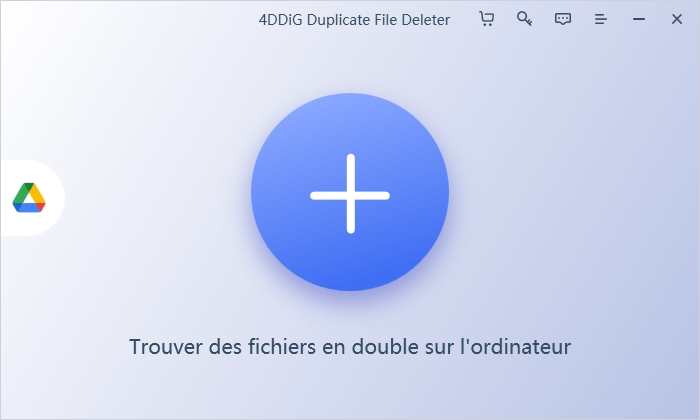
Cliquez sur le bouton d'engrenage dans le coin inférieur gauche, vous aurez des options pour personnaliser votre recherche de fichiers.
Après avoir choisi les paramètres, cliquez sur [Doublons], Duplicate File Deleter commencera à trouver automatiquement les fichiers Word en double.
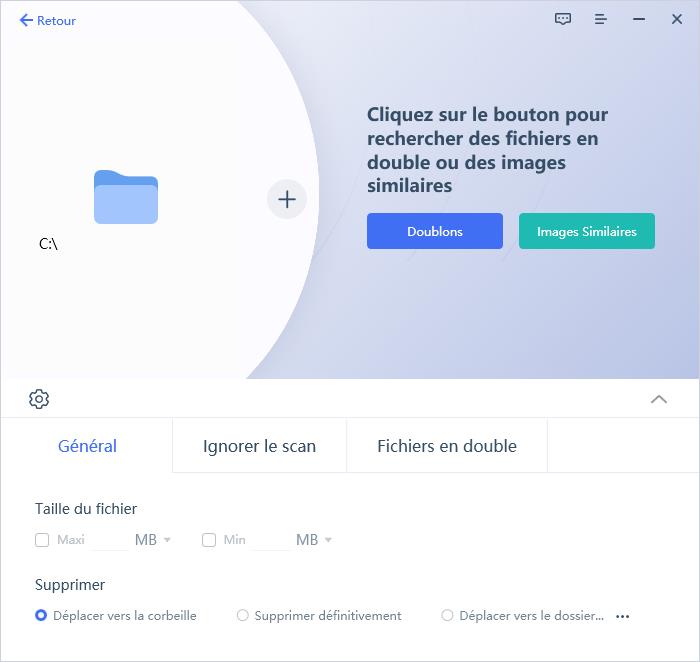
Après la numérisation, Tenorshare Duplicate File Deleter répertorie tous les fichiers en double en fonction des critères de recherche précédemment définis. Dans le panneau de gauche, vous pouvez connaître la quantité et la taille de chaque type de fichier. En cliquant sur l'icône en forme d'œil, vous pourrez prévisualiser le fichier. Après avoir sélectionné les fichiers en double à supprimer (vous pouvez également cliquer sur Sélection automatique), cliquez simplement sur [Supprimer] pour les supprimer.
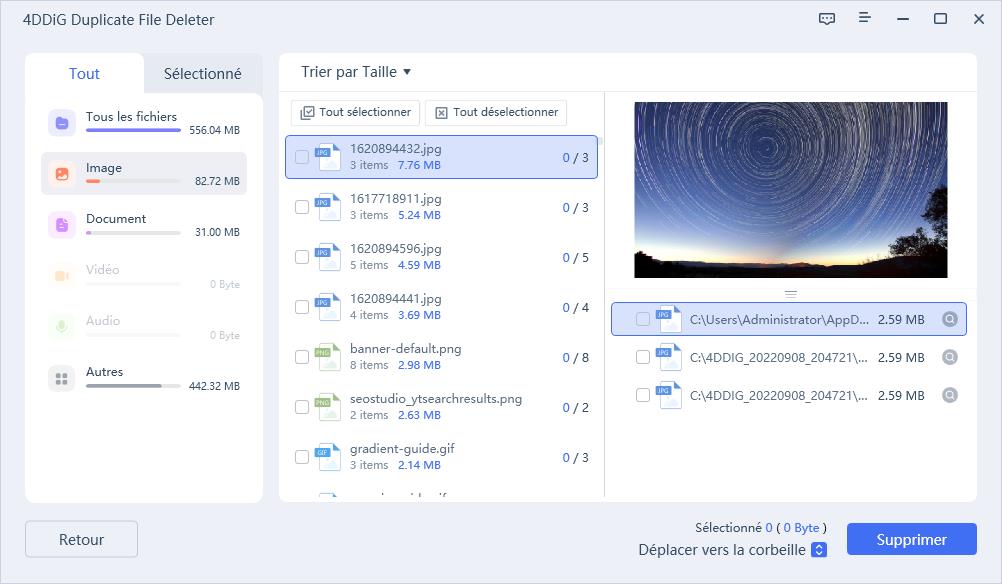
FAQ sur les fichiers Word en double.
1. Comment dupliquer une partie d'un document Word sur une même page ?
Sélectionnez tout le texte à dupliquer, appuyez sur CTRL+C pour créer une copie. Sélectionnez Insérer > Page vierge pour ajouter une page à la fin du fichier. Placez le curseur à l'endroit où vous souhaitez dupliquer le texte que vous venez de copier et appuyez sur CTRL+V.
2. Comment dupliquer plusieurs fois un document Word?
Pour ce faire, il existe plusieurs façons. Dans cet article, nous avons expliqué les plus courants. Jetez un œil aux paragraphes précédents.
3. Comment copier un document Word dans un autre document?
Accédez au document Word d'origine qui doit être copié, sélectionnez tout son contenu et appuyez sur Ctrl + C. Cela copiera le contenu. Ouvrez un nouveau document Word et cliquez sur la combinaison de touches Ctrl + V.
Conclusion
Comment copier un document Word? Comme vous l'avez appris vous-même, dupliquer un document Word est vraiment très simple. Quel que soit le méthode que vous utilisez, quelques étapes simples suffisent pour accomplir l'opération. Dans cet article, nous vous avons décrit les meilleures solutions, mais en réalité, elles sont tellement simples qu'elles n'étaient même pas nécessaires. Cependant, nous avons également pensé aux utilisateurs les plus novices, peut-être des personnes âgées ou des jeunes qui se sont récemment introduits dans le vaste monde de l'informatique. Pour vous, en revanche, qui êtes plus expérimenté et cherchez une excellente solution pour vous débarrasser rapidement de documents Word en double ou de tout autre fichier en double, Tenorshare Duplicate File Deleter est le logiciel que vous devrez utiliser. Simple, rapide et surtout efficace dans toutes les conditions d'utilisation et pour tous les types de fichiers.